Ukoliko neprestano tragate za efikasnim rešenjem za upravljanje projektima, Airtable je pravi izbor za vas. Ova platforma pruža mnogobrojne funkcije za izuzetnu vizualizaciju podataka i pojednostavljeno uređivanje. Pored toga, Airtable omogućava automatizaciju zadataka, čime se smanjuje vreme i napor koji ulažete u upravljanje podacima.
Automatizacija u okviru Airtable-a je idealna za obavljanje ponavljajućih zadataka, poput unosa podataka i ažuriranja putem elektronske pošte. Pogledajmo koje sve vrste automatizacije možete postići koristeći besplatnu verziju Airtable-a.
Šta su to Airtable automatizacije?
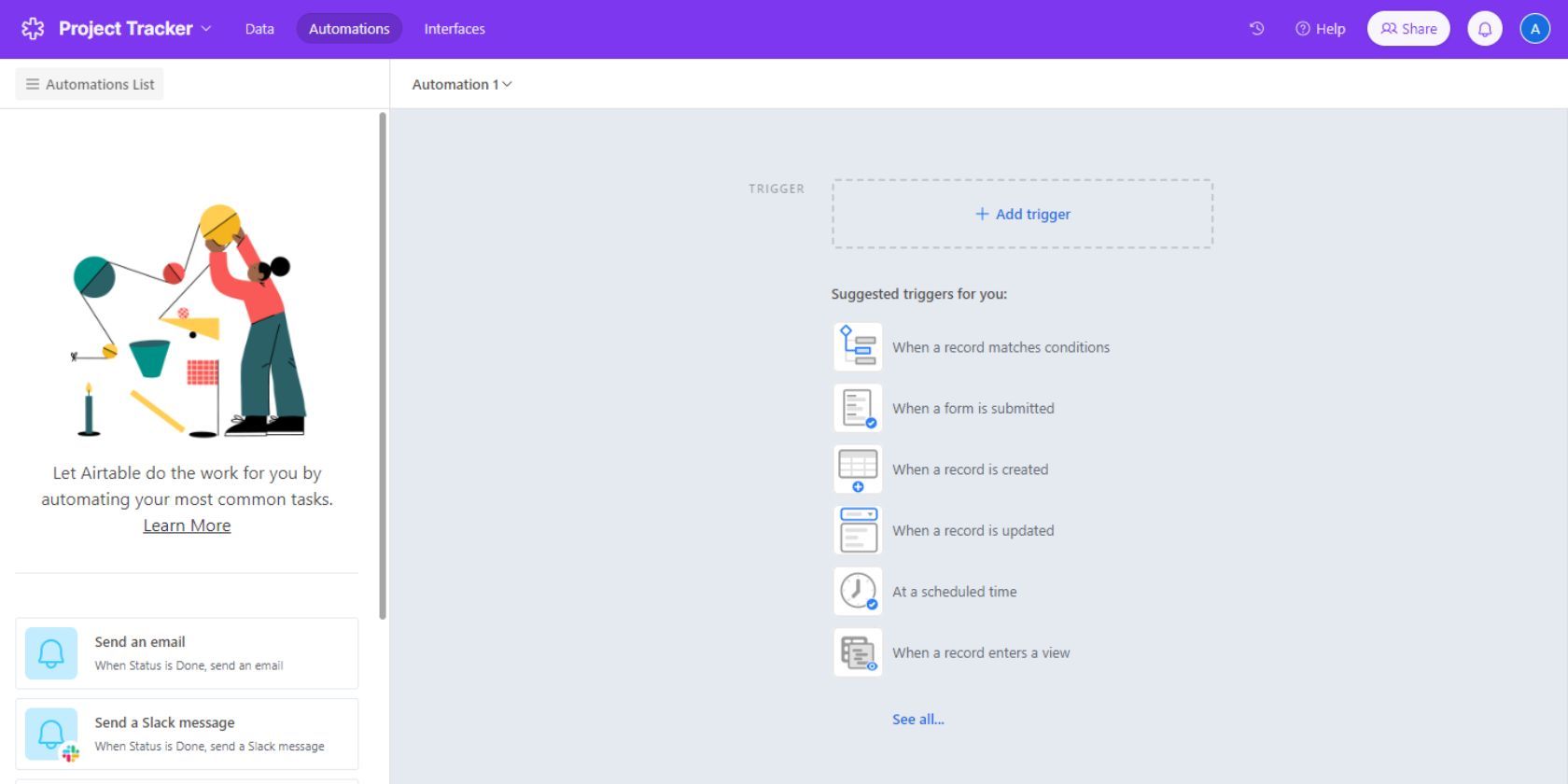
Airtable automatizacije su unapred definisane sekvence ili tokovi rada koji mogu znatno povećati vašu produktivnost automatizujući ponavljajuće zadatke. Na taj način se smanjuje broj grešaka koje nastaju prilikom ručnog obavljanja poslova, štedeći vam vreme i trud.
Postoje tri ključna elementa u okviru Airtable automatizacije:
- Okidač: Ovo definiše događaj koji pokreće sekvencu automatizacije.
- Konfiguracija okidača: Ovo je uslov pod kojim se okidač aktivira. Ovde treba definisati detalje tabele i uslove na nivou polja koje zapis mora da ispunjava kako bi se događaj pokrenuo.
- Akcije: Ovo definiše radnju ili niz radnji koje treba izvršiti kada se automatizacija pokrene.
Kada je automatizacija u Airtable-u uključena, ona prati događaje u vašoj bazi podataka koji odgovaraju konfiguraciji okidača. Automatizacija se aktivira samo kada su svi uslovi okidača ispunjeni.
Kako kreirati automatizaciju u Airtable-u
Da biste napravili automatizaciju, potrebno je konfigurisati okidač i niz akcija koje slede nakon okidača. Evo kako da podesite automatizaciju u Airtable-u:
Korak 1: Dodavanje okidača
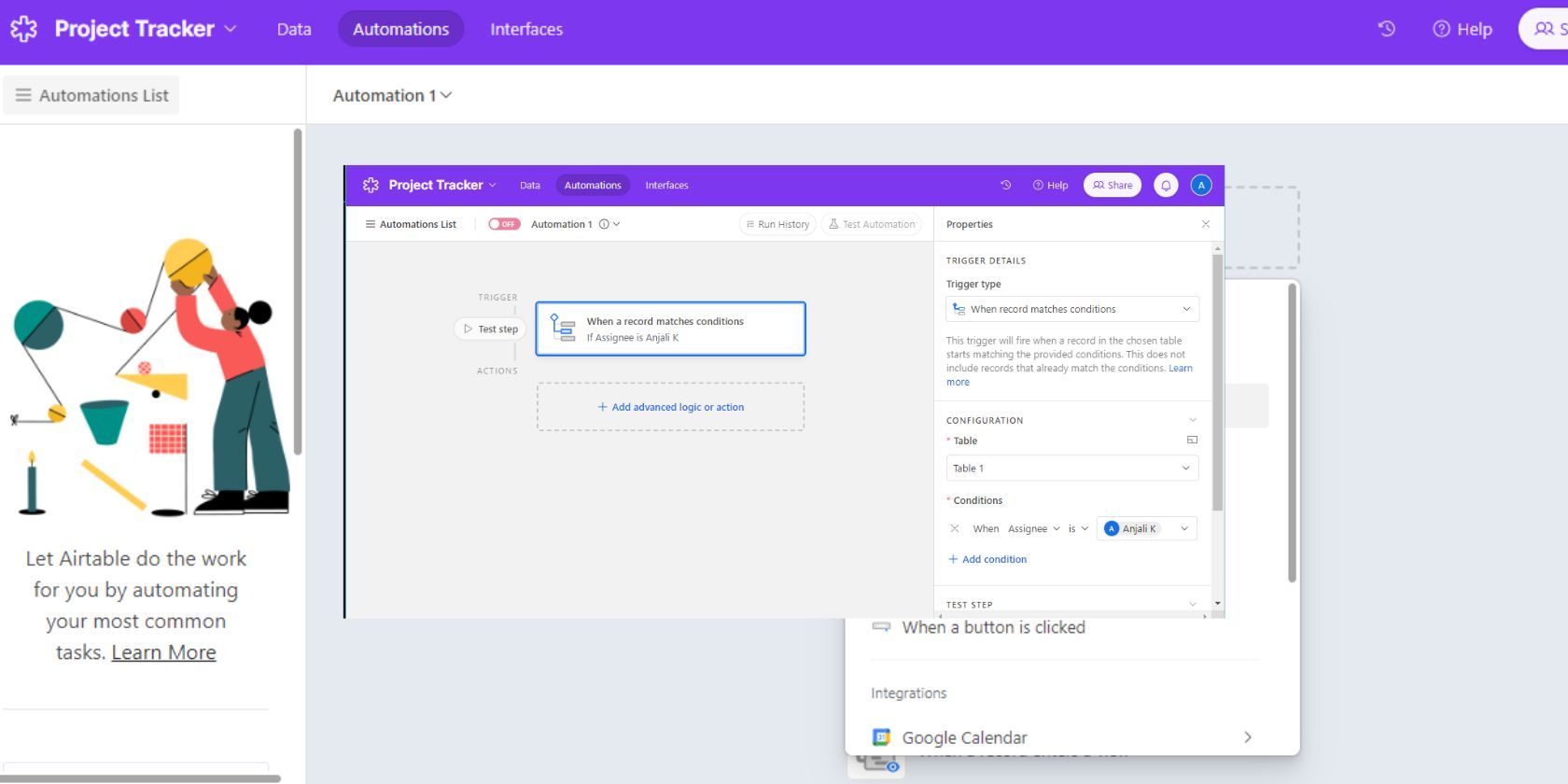
U kartici „Automatizacije“ kliknite na „Dodaj okidač“. Ovo će vam prikazati listu dostupnih okidača. Lista uključuje okidače unutar vaše Airtable baze i spoljne integracije koje mogu pokrenuti događaj, na primer, događaj kreiran u Google kalendaru.
Korak 2: Konfigurisanje okidača
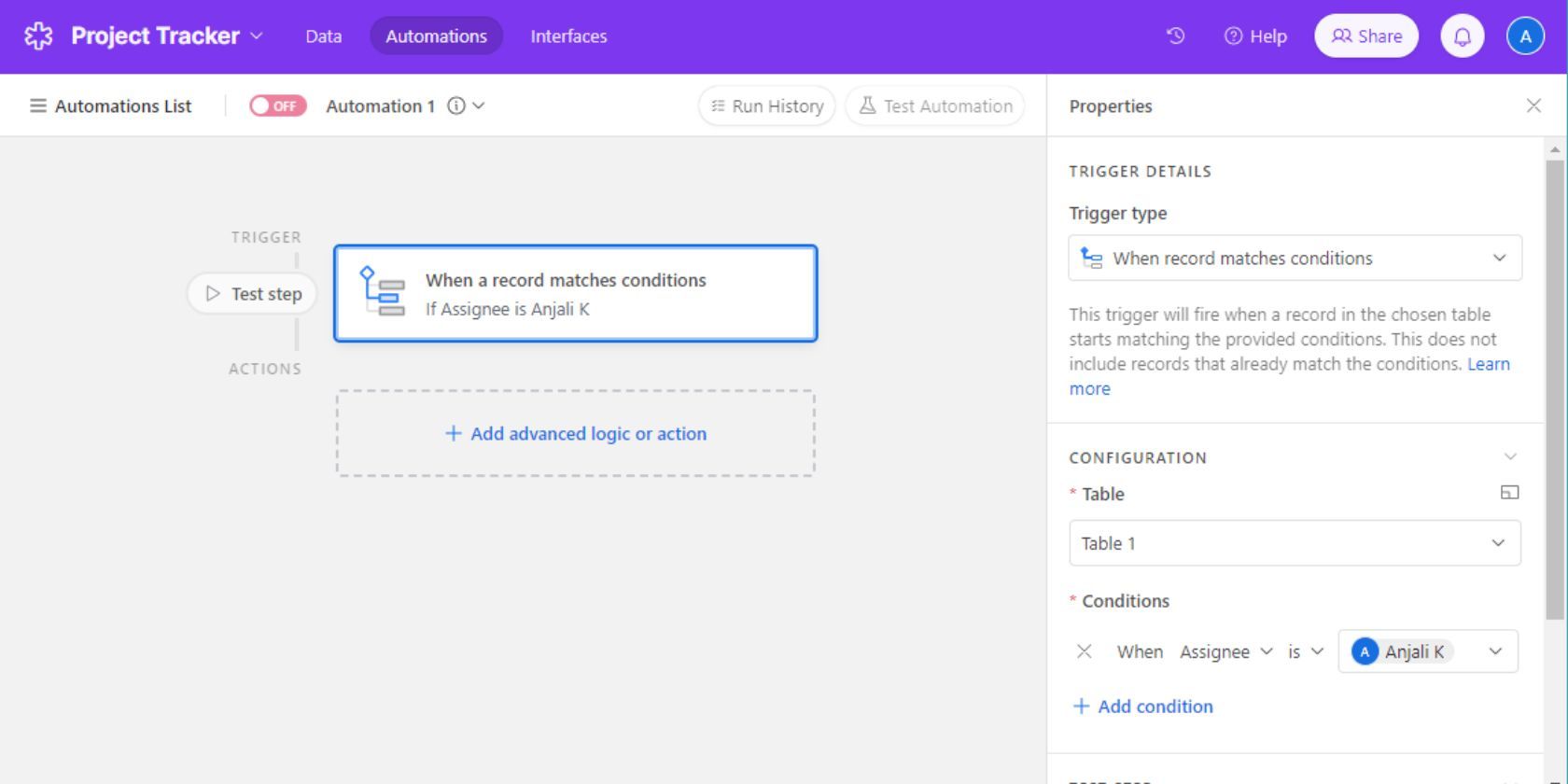
Nakon što odaberete okidač, možete pregledati i izmeniti njegova svojstva. Takođe, možete promeniti i sam tip okidača.
Događaj okidača podešavate u zavisnosti od tipa okidača. Na primer, ako je tip okidača „Kada zapis odgovara uslovima“, morate da navedete tabelu za praćenje, kao i uslove koje zapis mora da ispuni da bi se ovaj događaj pokrenuo.
Korak 3: Dodavanje akcije
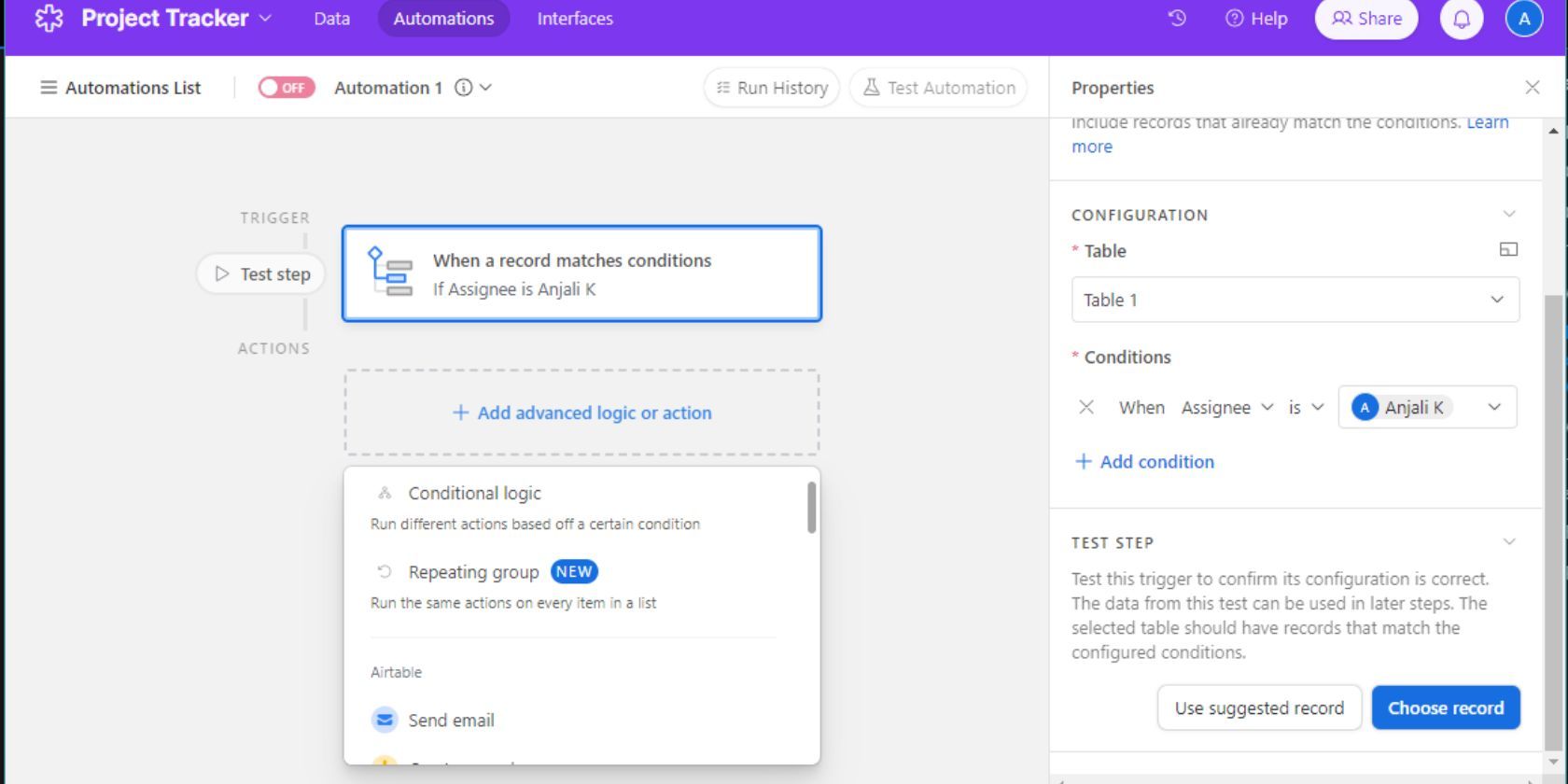
Sledeći korak je odabir akcije koju želite da izvršite. Ovde imate nekoliko opcija, od kreiranja i ažuriranja zapisa do slanja e-pošte ili obaveštenja na spoljne aplikacije. Na primer,
Korak 4: Konfigurisanje akcije
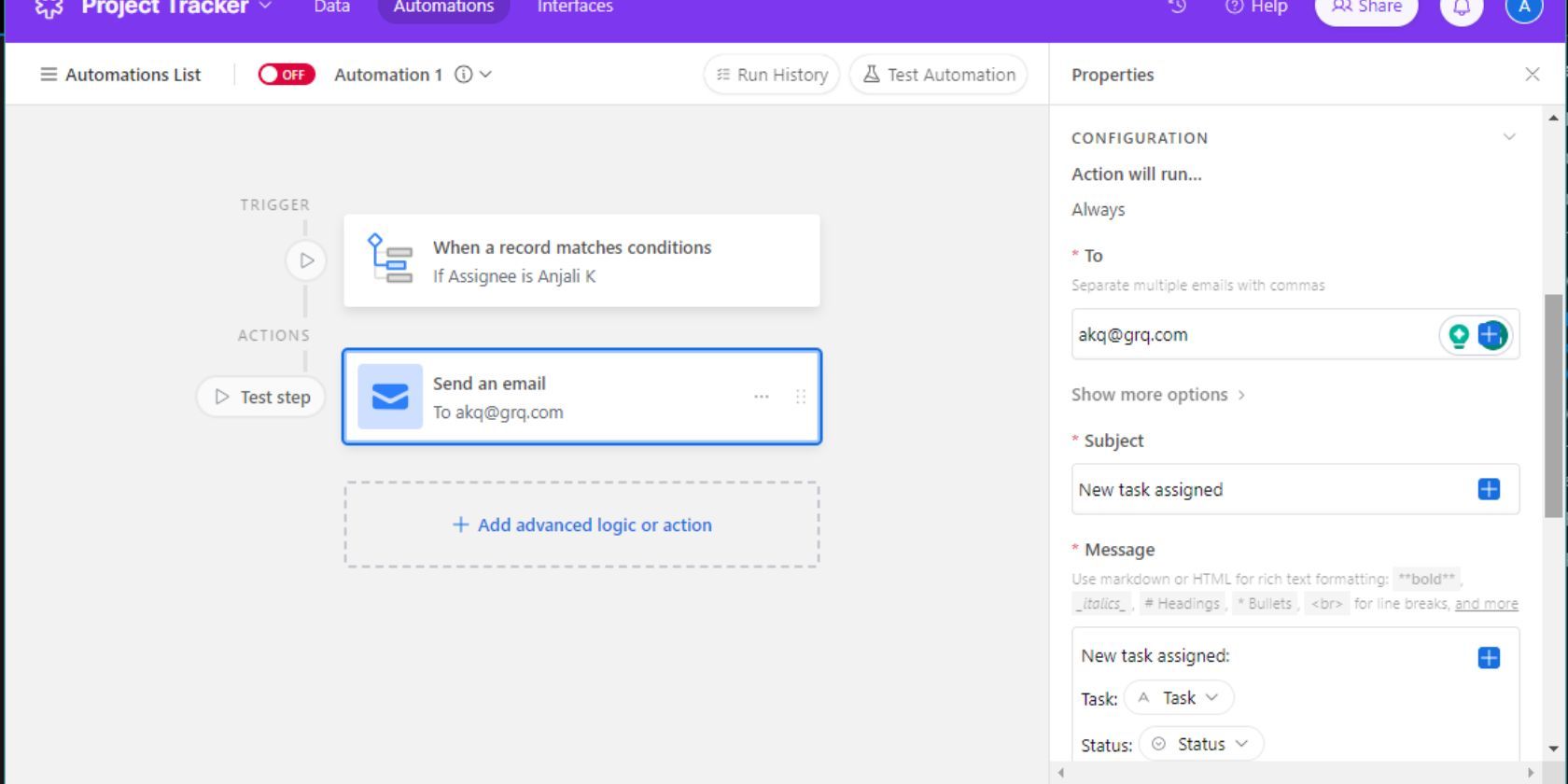
Sada treba da konfigurišete akciju u skladu sa odabranom akcijom. Na primer, ako je akcija „Pošalji e-poruku“, moraćete da navedete primaoce e-pošte, naslov, sadržaj i sve detalje koje želite da uključite u poruku.
Korak 5: Dodavanje dodatnih uslova ili akcija
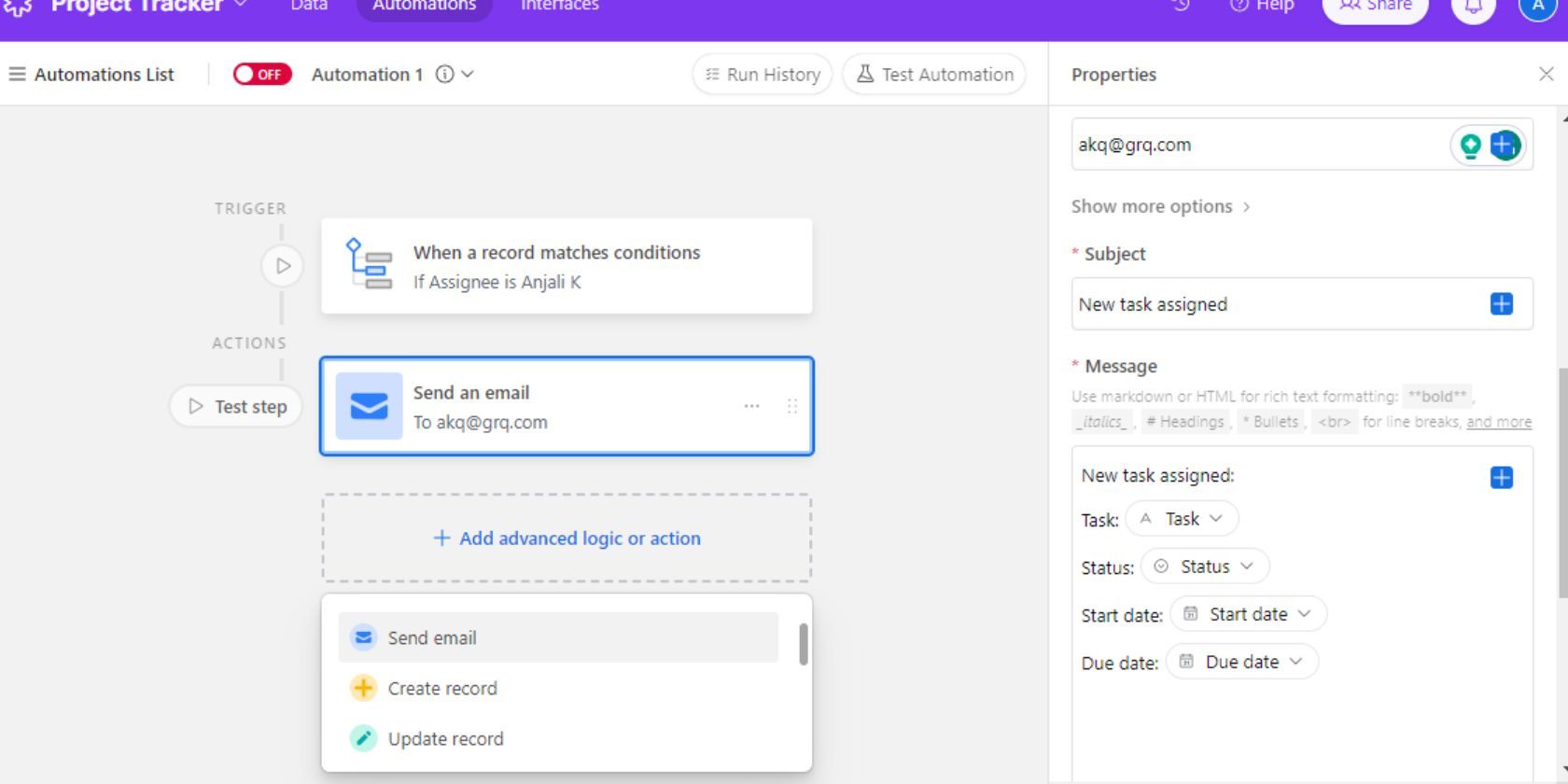
Možete uvesti dodatnu logiku i radnje u svoju automatizaciju u zavisnosti od prethodnih radnji. To možete učiniti ponavljanjem koraka 4 i 5 po potrebi.
Korak 6: Testiranje automatizacije
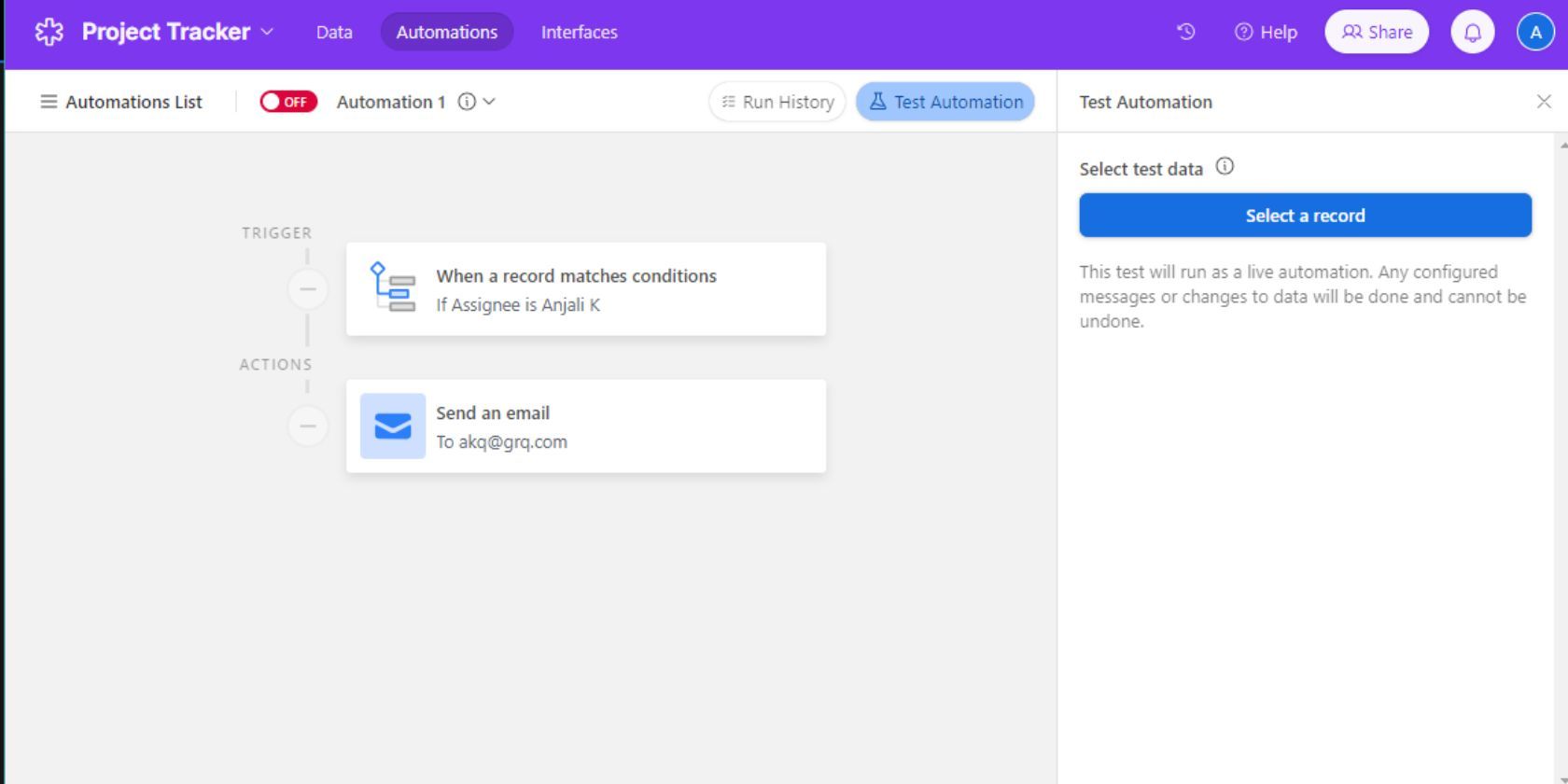
Pre nego što aktivirate novostvorenu automatizaciju, kliknite na „Testiraj Automatizaciju“ kako biste proverili da li su okidač i akcije podešeni kako je predviđeno.
Korak 7: Uključivanje automatizacije
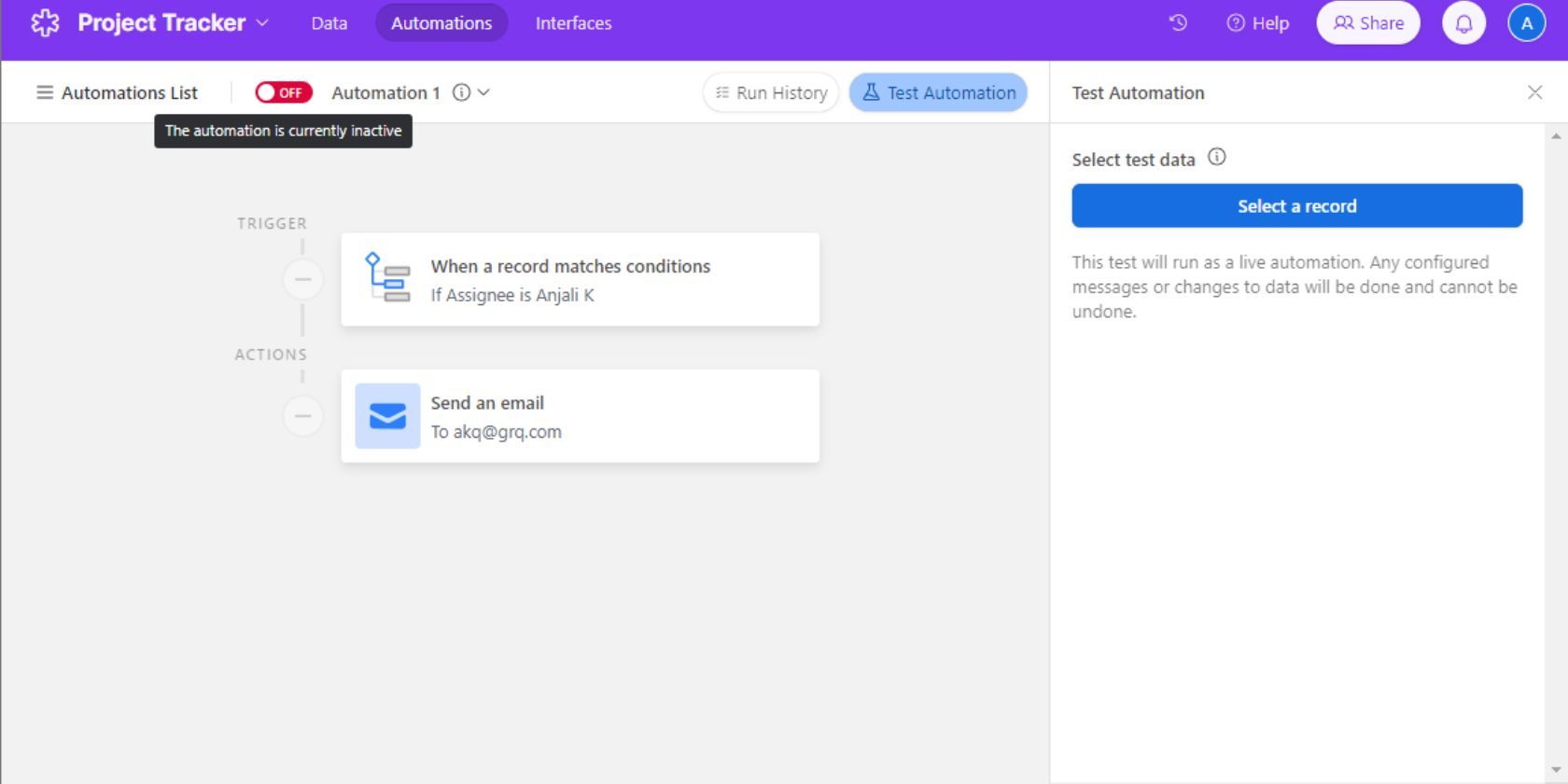
Automatizaciju možete uključiti kada ste sigurni da je sve podešeno kako treba. Važno je napomenuti da kada je automatizacija u Airtable-u uključena, ona se neće primeniti na postojeće zapise koji ispunjavaju konfiguraciju okidača.
Kako integrisati Airtable automatizacije
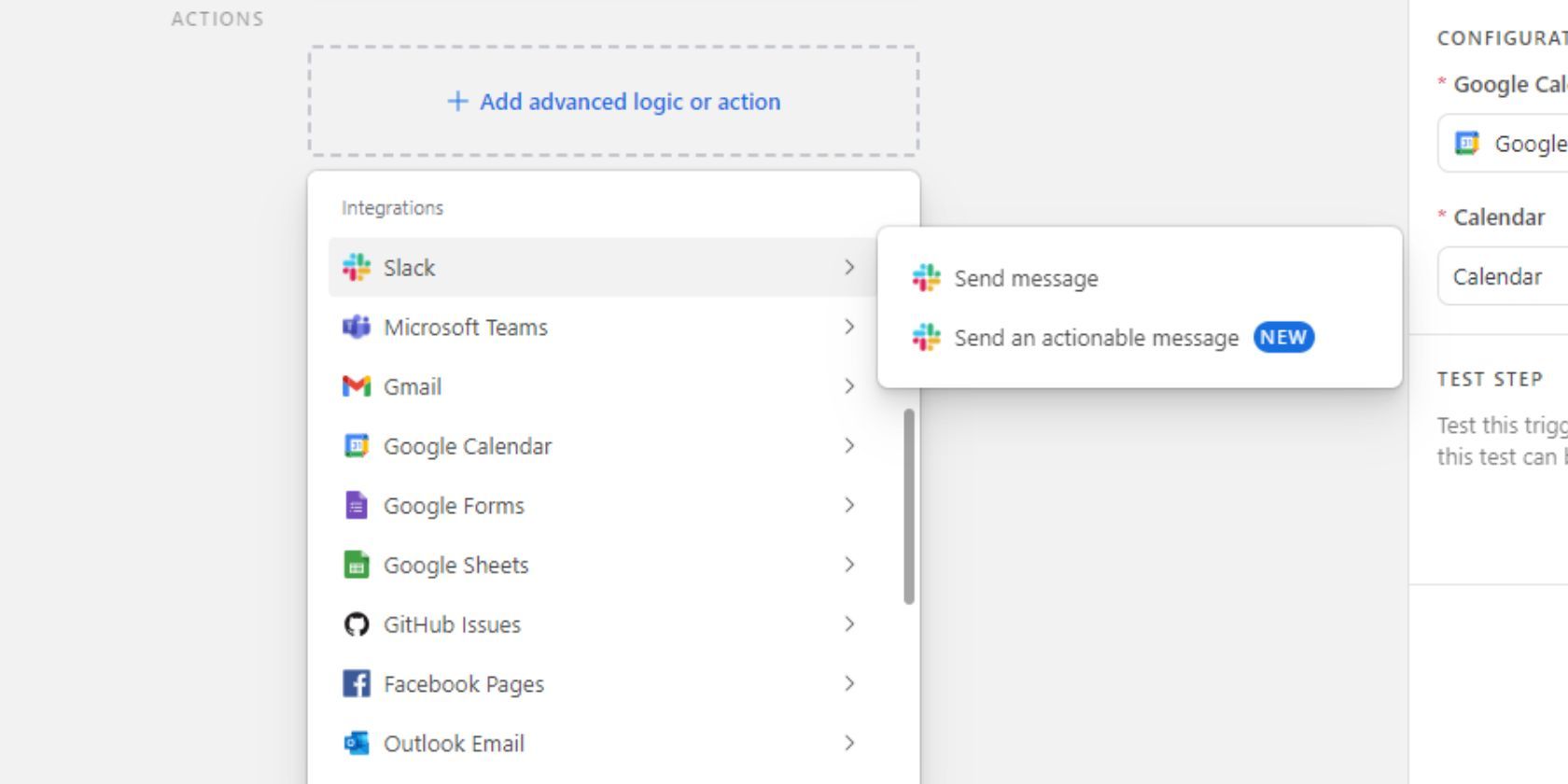
Automatizacija u Airtable-u nije ograničena samo na kreiranje/ažuriranje osnovnih zapisa i slanje e-pošte. Takođe, možete je integrisati sa spoljnim aplikacijama kao što su Slack, Microsoft Teams, Gmail, Google Docs, Google Calendar, Google Forms, Google Sheets, Outlook e-pošta, Outlook kalendar, GitHub Issues, Facebook stranice, Salesforce, Jira Cloud, Jira Server/Data Center, Twilio i Hootsuite.
Evo nekoliko primera upotrebe spoljnih integracija Airtable automatizacije:
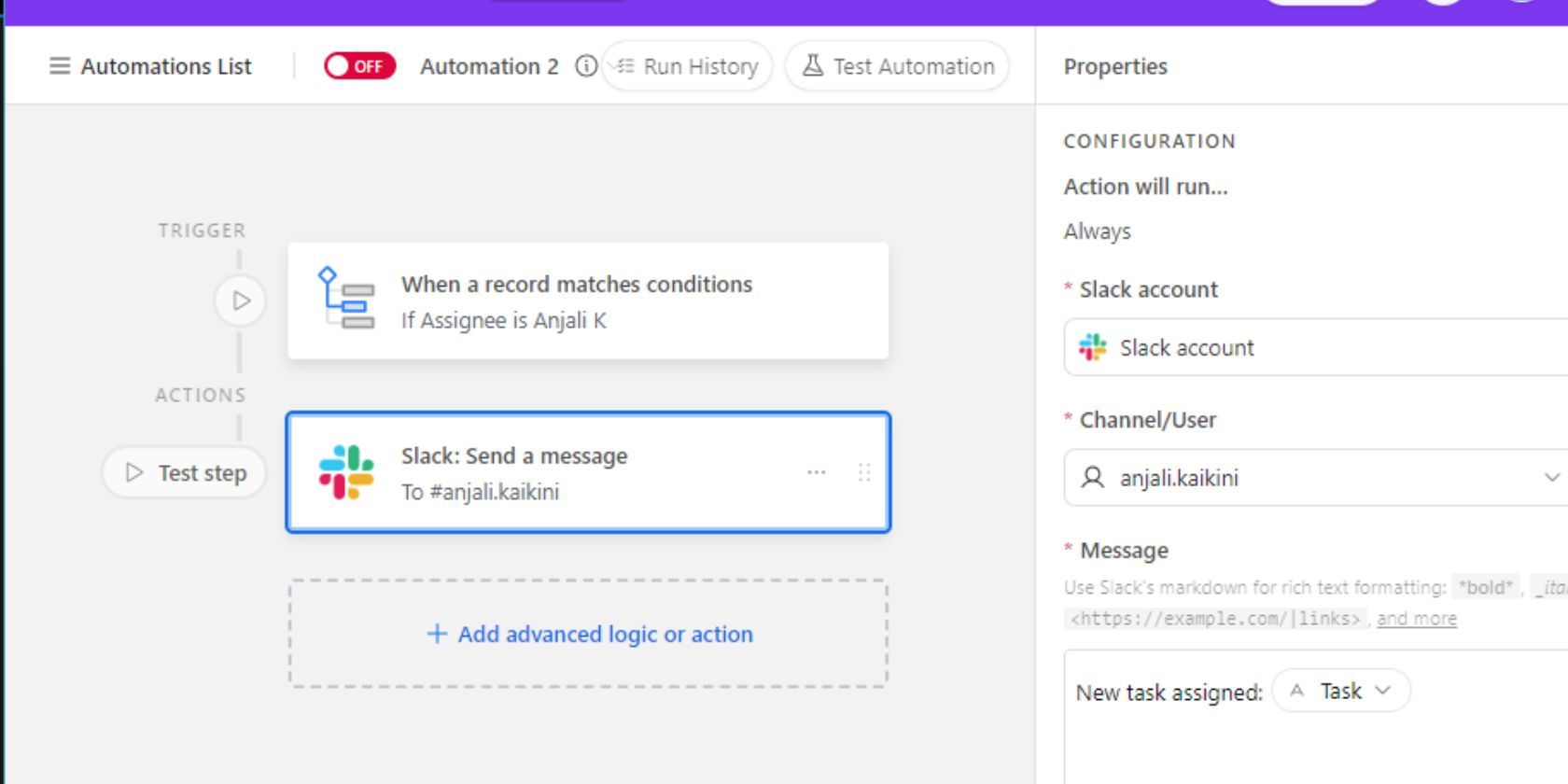
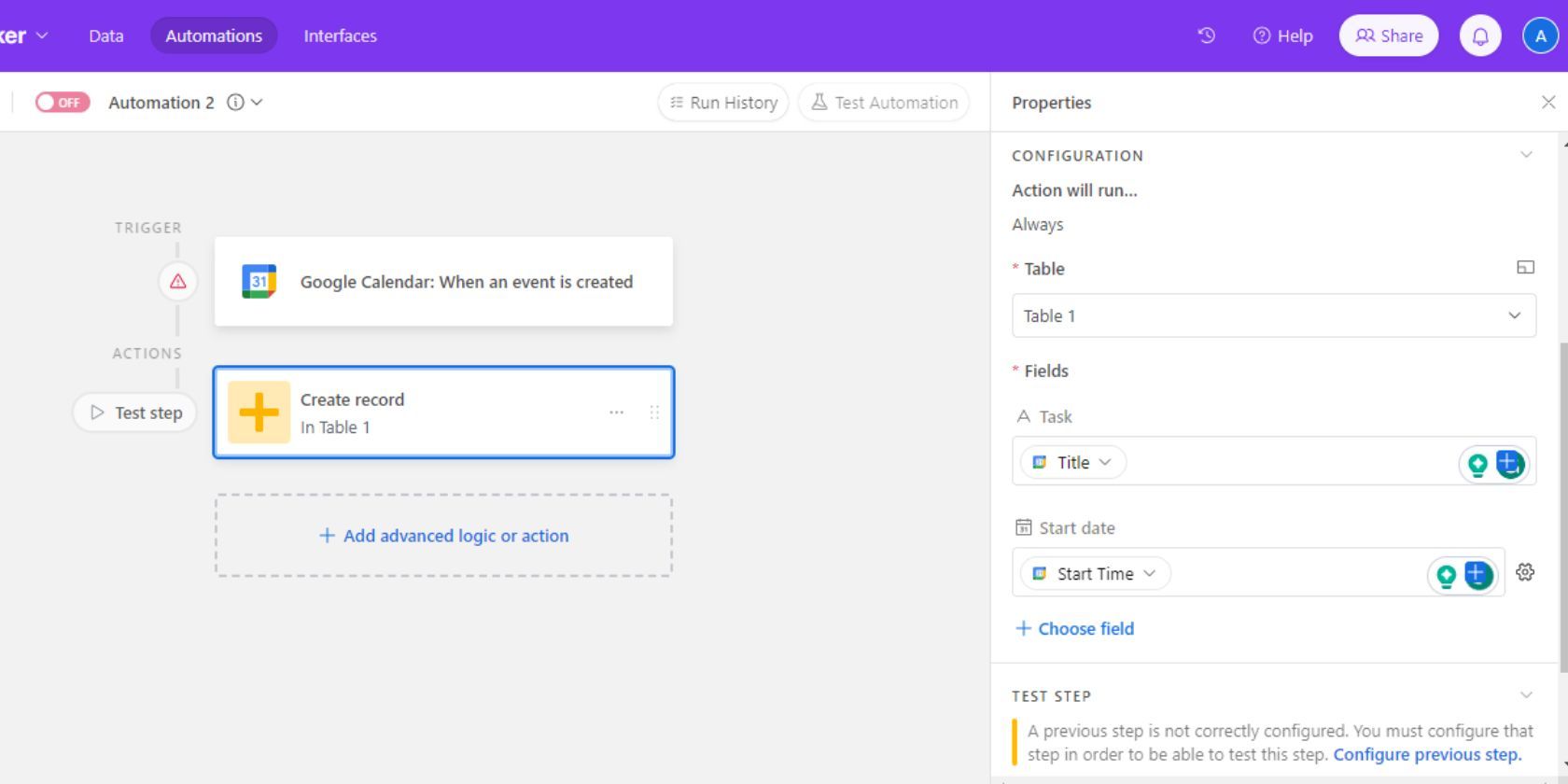
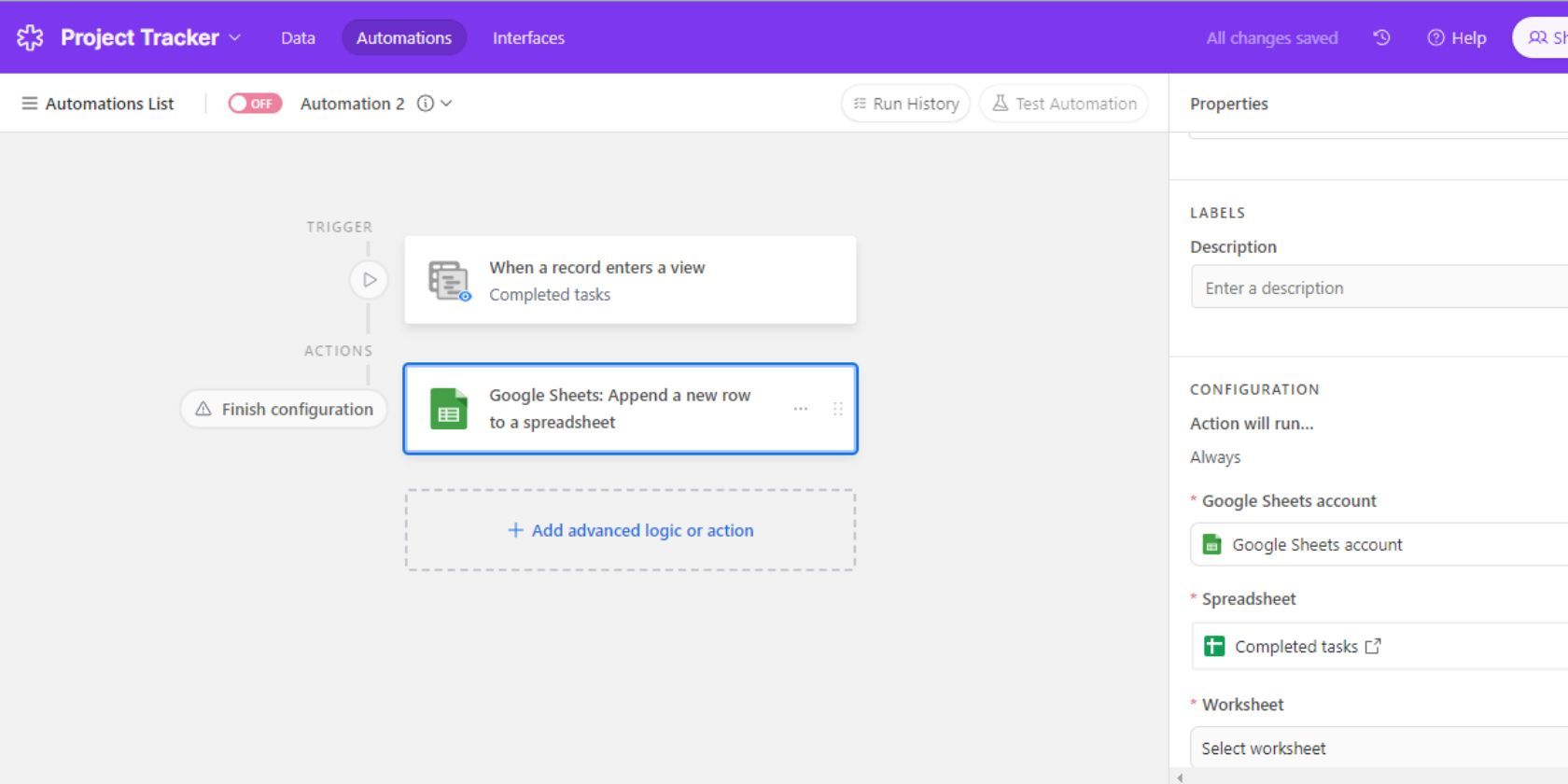
Ograničenja Airtable automatizacije
Iako automatizacije u okviru Airtable-a mogu biti prilično praktične, one imaju i određena ograničenja. Za svaku Airtable bazu možete imati najviše 50 tokova automatizacije, bilo da su aktivni ili neaktivni. Međutim, ovo možete zaobići kombinovanjem više akcija u jednoj automatizaciji.
Svaka automatizacija u Airtable-u može imati do 25 akcija. Ni ovo nije veliki problem, jer izlaz jedne akcije može biti ulaz za drugu u istom toku rada. Pored toga, Airtable automatizacije imaju različita ograničenja rada u zavisnosti od vašeg plana. Ovo uključuje i uspešne i neuspešne pokrete.
| Airtable plan | Pokreće se mesečno |
| Besplatno | 100 |
| Tim | 25.000 |
| Posao | 100.000 |
| Enterprise | 500.000 |
Airtable čuva istoriju vaših automatizacija sa detaljima o svakoj izvršenoj automatizaciji. Obim ove funkcije zavisi i od plana vašeg radnog prostora.
| Airtable plan | Istorija pokretanja |
| Besplatno | 2 nedelje |
| Tim | 6 meseci |
| Posao | 1 godina |
| Enterprise | 3 godine |
Uz besplatnu verziju Airtable-a, možete slati automatizovane e-poruke samo saradnicima u okviru odabrane baze. Međutim, ovo možete konfigurisati za spoljne adrese e-pošte u drugim planovima radnog prostora.
Samo nove promene mogu pokrenuti automatizaciju. Takođe, važno je napomenuti da integracije sa Google Docs, Salesforceom, Jira Cloudom, Jira Serverom/Data centrom i Twiliom nisu dostupne u besplatnom planu.
Uštedite vreme uz Airtable automatizaciju
Automatizacija u Airtable-u je efikasan način da optimizujete procese i smanjite ručni rad. Uz odgovarajuće podešavanje toka rada, možete vratiti nekoliko sati svake nedelje u vašu rutinu upravljanja projektima.
Zato, sledeći put kada budete pokretali projekat, izdvojite vreme i trud da podesite automatizaciju u Airtable-u, kako biste mogli da se opustite i prepustite zadacima da se sami rešavaju.